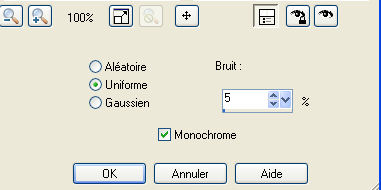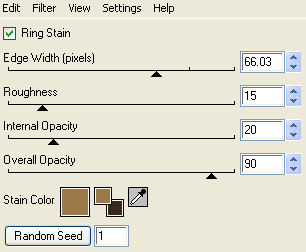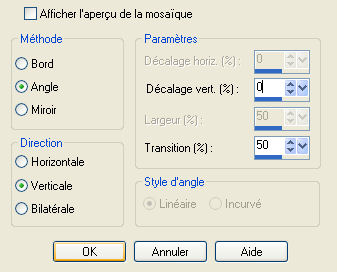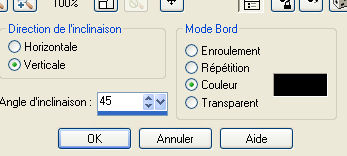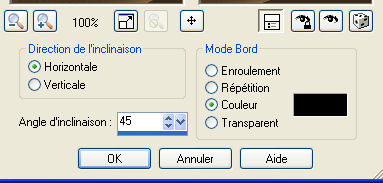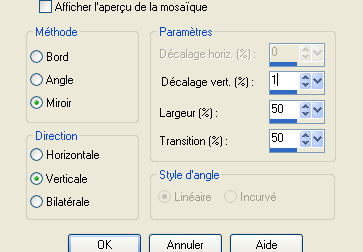|
Un grand merci à Monica et Sonia pour m'avoir autorisé à traduire leurs tutoriels. pour
voir l'original c'est ici visitez leur site vous y découvrirez de vrai merveilles. um grande obrigado à Monica e Sonia por ter-me autorizado de traduzir sua tutoriels. para ver o original é visitada aqui o seu sítio haverá verdade maravilhas. .........................................
Pour ce travail Vous allez avoir besoin du Programme Paint Shop Pro 8 ou 9 ou pspx et du Filtre Alien Skin Xenofex2 , un tube ou une image.
01 - Je choisirai deux couleurs contrastantes du tube ou de l'image choisir assez foncé 02 - Ouvrez une image transparente de 1024x550 ou de 1024x400. 03 -Remplissez avec la couleur la plus foncé. 04 - Réglage > ajouter/supprimer du bruit> Ajouter du bruit avec la configuration : Noise = 5% et avec Uniforme et Monochrome marquer.
05 - Effets > Filtres > Alien Skin Xenofex2 > Stain avec les configurations suivantes:
06 - Effets > d'Image > Mosaiques sans jointure > Angle et Verticale marqué et Transition = 50%.
07 - Avec l'outil Selection configuré dans rectangle et avec progressivité = 0, faire un rectangle autour de la partie centrale, bien mettre à ras des colonnes 08 - Réglage > ajouter/supprimer du bruit> Ajouter du bruit avec la configuration : Noise = 5% et avec Uniforme et Monochrome marquer. OBS. : Pour faire l'exemple 2, répète l'item 05, démarquant l'option Ring Stain. 09 - Effets > Effets Geometrique> inclinaison>avec les configurations suivante = 45 ; Couleur noir et Verticale marqué.
10 - Effets > Effets Geometrique> inclinaison>avec les configurations suivante = 45 ; Couleur noir et horizontale marqué.
11 - Dans la Palette des calques cliques sur transformer la selection en calque 12 - Se Mettre sur le nouveau calque et avec la baguette magique, configuré à ajouter et avec Tolerance = 0, sélectionne les deux parties noires formées. enrestant appuyé sur chift. 13 - Remplir avec la couleur la plus clair. déselectionne. Ps. : Pour l'exemple 2, les remplir avec la couleur le plus foncé. 14 - Réglage > ajouter/supprimer du bruit> Ajouter du bruit avec la configuration : Noise = 5% et avec Uniforme et Monochrome marquer. 15 - Appliquer un emboss de votre préférence. Ici j'ai appliqué le filtre fm tile tool blend emboss 16 - Effets > d'Image > Mosaiques sans jointure > miroir et Verticale marqué et Transition = 50%.
17 - Placer votre tube ou votre image, utiliser un masque ou autre effet que vous voulez, place à la gauche 20 - Vous signez et vous sauvegarder en formats JPG. D'autres exemples: Image sans mention d'auteur ................................................... loona_design 2002/2005 TOUS DROITS RESERVES |
|
Ce tutoriel a été écrit en avril 2005 et publié le02 mai 2005. Est protégé par loi de Copyright et ne pourra pas être copié, enlevé de sa place, traduite ou utilisée dans des listes de discussion sans l'approbation préalable et l'écrit de leurs auteurs, Mônica Neves et SôniaConsorte Traduit par Ladyloona le 08 12 2005 avec l'accord de Monica et Sonia |